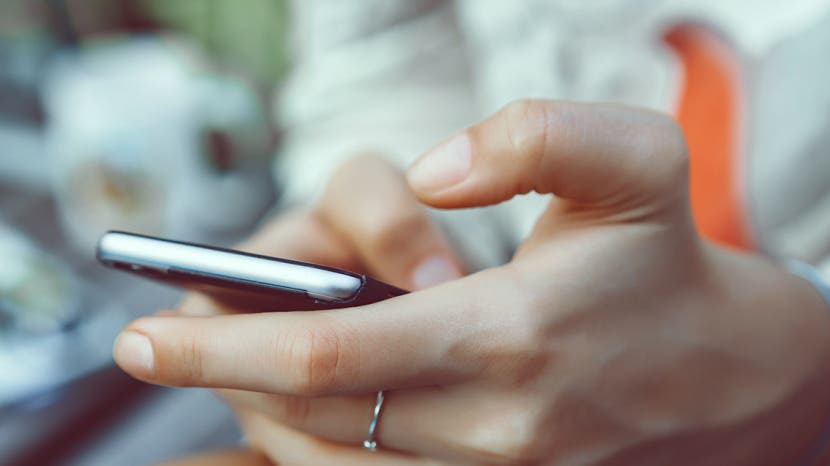
trött på att din iPad eller iPhone-skärm blir mörk eller mörk medan du försöker titta på en show? Vill du läsa en artikel eller titta på en film utan att ständigt behöva vakna din iPhone eller iPad från viloläge? Auto-lock och skärmdämpning är två svar på frågan om hur du sparar batteri på en iPhone eller iPad, men om du vill ta reda på hur du stänger av auto-lock och auto-brightness, så här.
* det här inlägget är en del av iPhone Life ’ s Tip of the Day nyhetsbrev. registrera. *
Hur håller du din iPhone-eller iPad-skärm på
Vi har redan gett dig svaret på ” varför är mitt Autolås grått?”, hur du justerar dina meddelanden på låsskärmen och hur du vrider ljusstyrkan på din iPhone-skärm ner eller upp från ditt kontrollcenter. Du kan läsa mer om dina Apple-enheter genom att prenumerera på vårt kostnadsfria Tips för dagen. Nu lär vi dig hur du stänger av funktionen för automatisk ljusstyrka och ändrar din iPhone: s Låsskärmstid, tiden mellan Senaste användning och när din iPhone och iPad går och lägger sig. Vi har upptäckt kontrollerna för både automatisk lås och automatisk ljusstyrka på din smartphone och surfplatta; här är de.
Anmäl dig till iPhone Life ’ s Tip of the Day nyhetsbrev så skickar vi dig ett tips varje dag för att spara tid och få ut det mesta av din iPhone eller iPad.
så här stänger du av din iPhones inställning för automatisk ljusstyrka
för att stänga av funktionen för automatisk dim, följ dessa steg:
- öppna appen Inställningar.
- tryck på tillgänglighet.

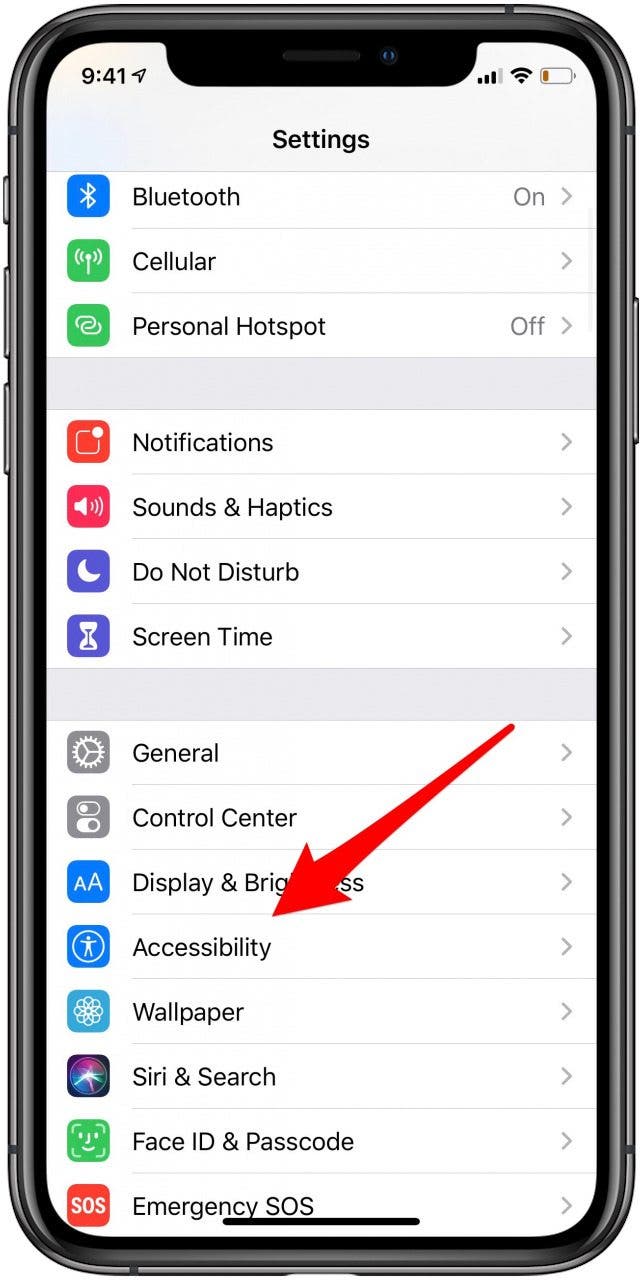
- tryck på Display & textstorlek.
- Bläddra hela vägen till botten och växla Automatisk ljusstyrka av.
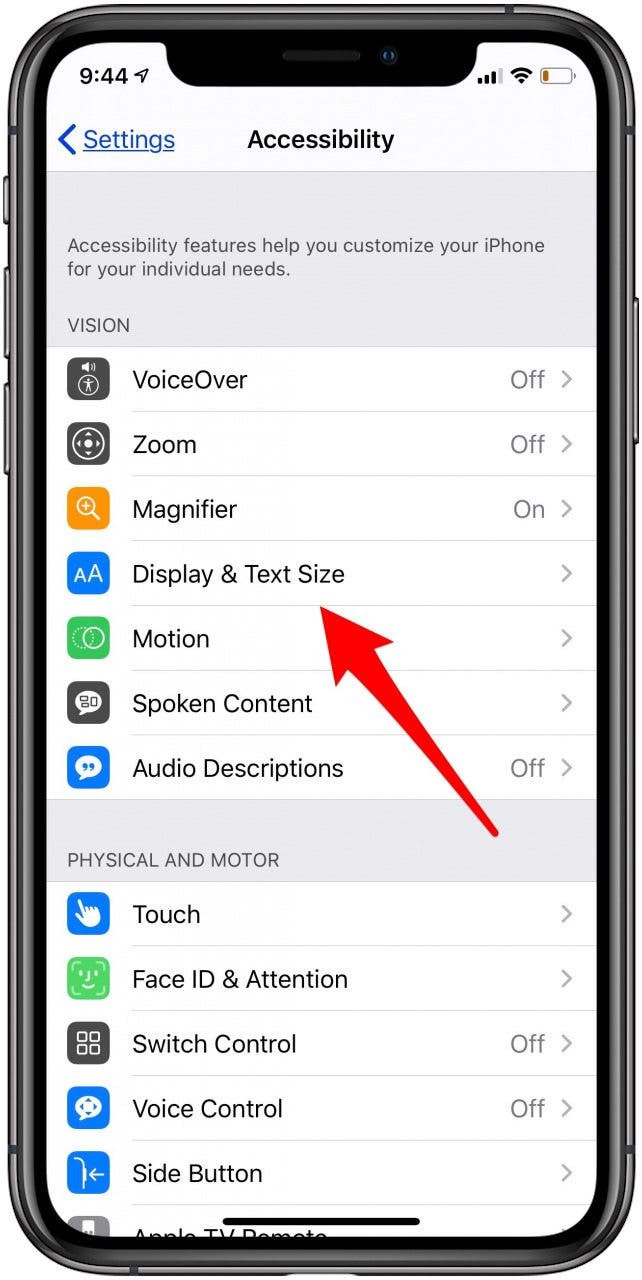
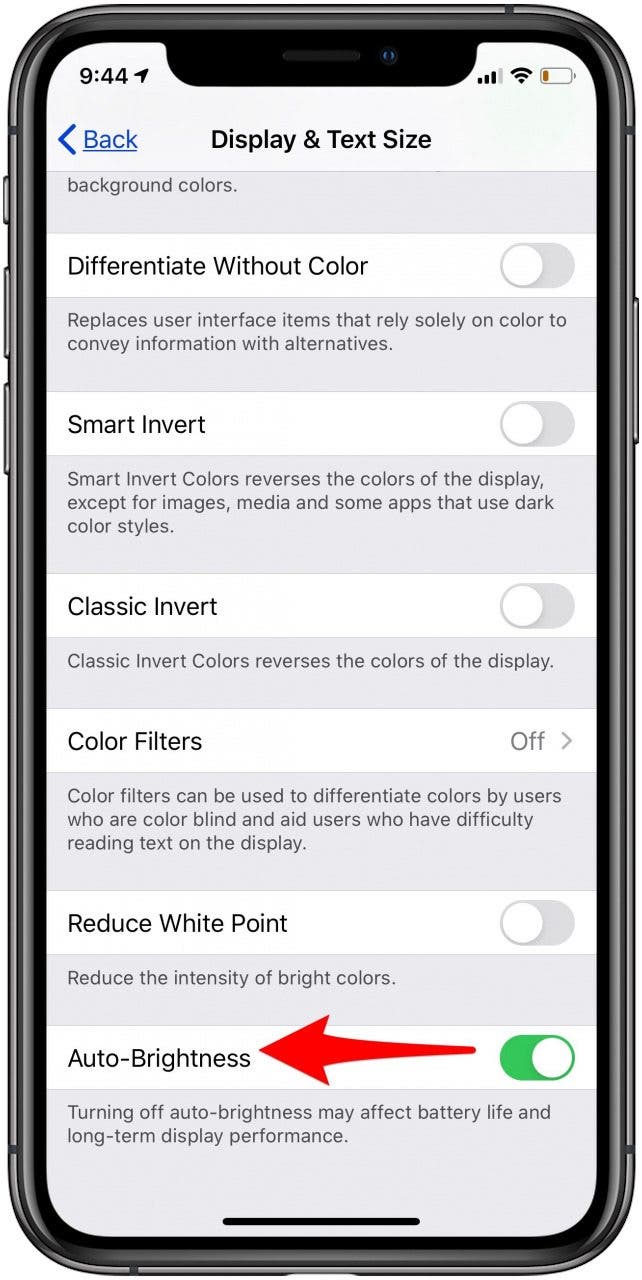
Du kan när som helst slå på den här funktionen igen genom att följa stegen ovan och växla Automatisk ljusstyrka till läget on.
Related: Så här byter du din iPhone till mörkt läge
iPad& iPhone Auto-Lock: Så här håller du din iPhone-skärm längre genom att stänga av viloläge Inställningar
förutom att gå dim, är din iPhone inställd på att automatiskt låsa efter en minut. Även om den här inställningen inte påverkar din Netflix-visning, påverkar den din läsning. Om du inte vill trycka kontinuerligt på skärmen för att förhindra att enheten låses medan du läser morgonpapperet kanske du föredrar att stänga av Autolås eller åtminstone fördröja funktionen. Så här stänger du av eller fördröjer Autolås:
- öppna appen Inställningar.
- tryck på Display & ljusstyrka.

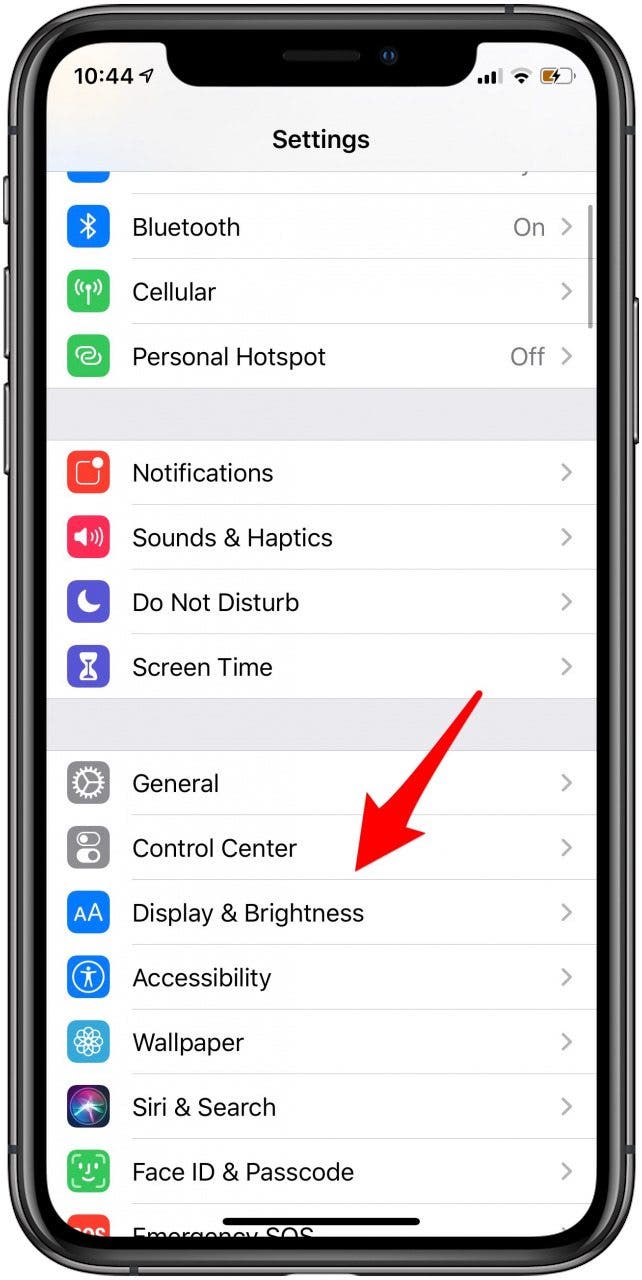
- tryck på Auto-Lock. Om det här alternativet är grått, besök detta tips för Låsskärmsinställningar för att lära dig vad du ska göra.
- Ställ in låsfunktionen på en tid som fungerar för dig. Tänk på att om du ställer in din iPhones Autolås till Aldrig, undvik att lämna skärmen på och köra ner batteriet och se till att låsa din iPhone manuellt när du inte använder den.
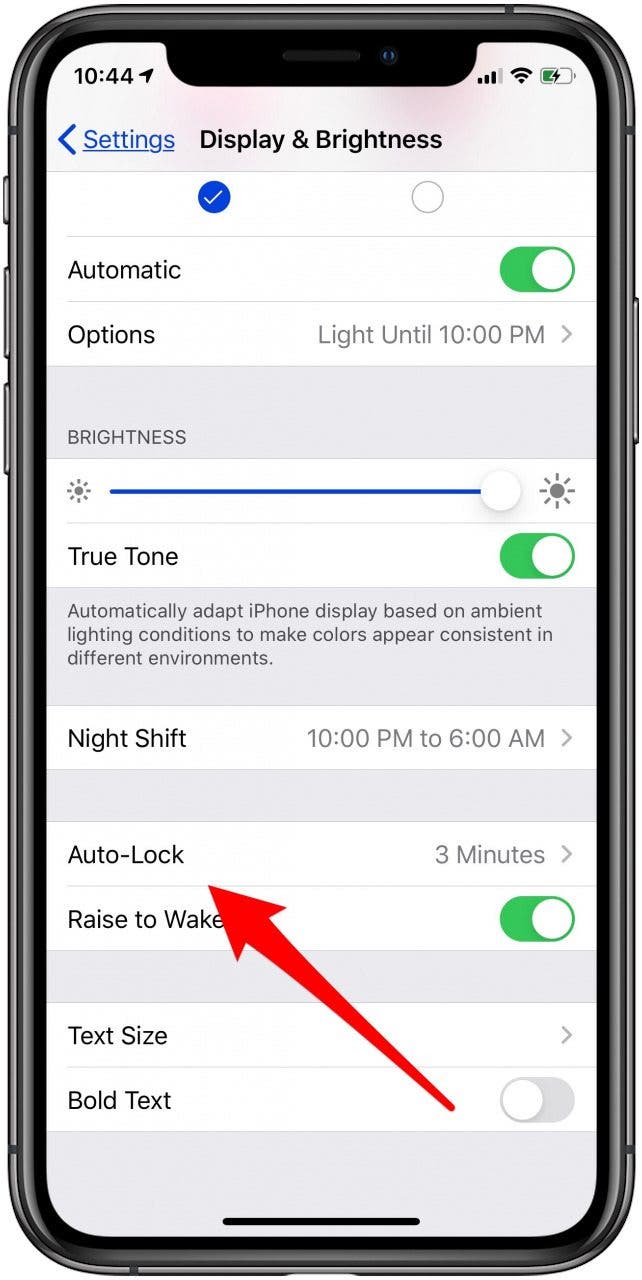

det är så du stänger av automatisk lås och automatisk ljusstyrka för att undvika att skärmen blir dim automatiskt. Nu kan du njuta av din filmvisning och bokläsning utan att krångla med att din iPhone-skärm blir svag eller stängs av.
topp bild kredit: sergey causelove/. com